Outlook.comでメッセージング履歴を保存する方法
見通し。comは多くの改善をもたらし、ユーザーがエイリアスアカウントを作成できるだけでなく、ユーザーをブロックリストに追加して、受信トレイ内のスパムに対抗できるようにしました。もう1つの素晴らしい機能は、WebインターフェースでIM履歴を表示できることです。デフォルトでは有効になっていませんが、IM履歴を表示するように設定する方法は次のとおりです。
まず、Outlook.comアカウントにログインします。

歯車アイコンをクリックして、[メール設定を選択]を選択します。
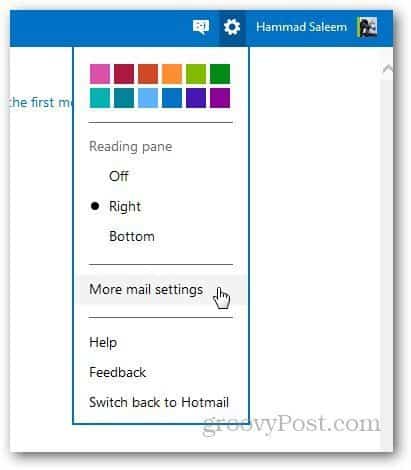
[アカウントの管理]で、[メッセージング履歴]を選択します。
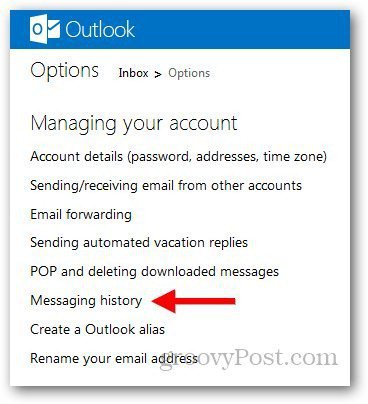
[インスタントメッセージの保存]をオンにして、[保存]をクリックします。
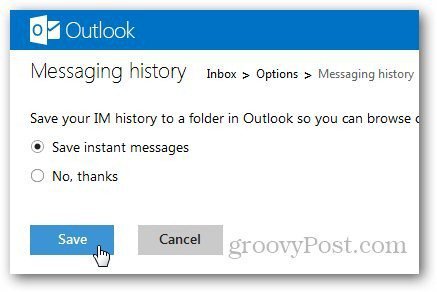
これにより、受信トレイの下に新しいフォルダーが追加されます。 メッセージング履歴を有効にした後、チャットを閉じてから受信トレイに表示されるまでに時間がかかることに注意してください。したがって、すぐに表示されなくても心配しないでください。
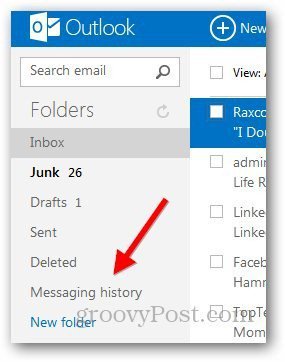


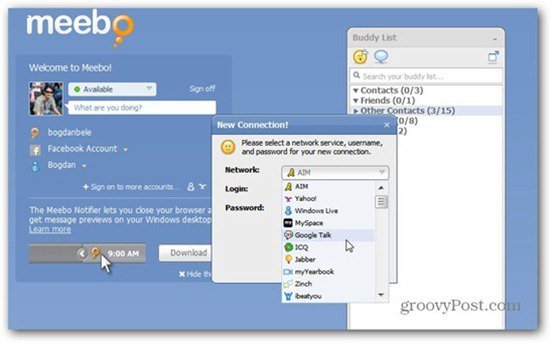







コメントを残す